Учет затрат на изготовление изделий
Учет затрат на изготовление изделий
Введение
база запрос информационный
Процесс производства является
важнейшей стадией кругооборота средств предприятия. В ходе этого процесса
предприятие, расходуя материальные, трудовые и финансовые ресурсы, формирует
себестоимость изготавливаемой продукции (работ, услуг), что в конечном итоге
определяет финансовый результат его работы.
При организации учета
производственных затрат обеспечивается возможность за соблюдением законов и
нормативных актов в части закона о налогах с предприятий, объединений и
организаций, для чего из всей совокупности затрат выделяется та их часть, в
отношении которой предоставляются льготы по налогу на прибыль.
Правильная организация учета затрат
на производство продукции обеспечивает действенный контроль за эффективным
использованием предприятием находящихся в его распоряжении основных
производственных средств, запасов и других ресурсов.
Путем учета затрат решаются
следующие производственные задачи:
- контроль за
издержками производства, направленный на их снижение и рост прибыли;
- оперативная
информация административно -
технического персонала предприятия об отклонениях от нормального хода
производственного процесса в целях их быстрейшего устранения;
- определение
фактических затрат на производство, себестоимости и рентабельности продукции;
- оценка
эффективности мер по развитию и совершенствованию производства и результатов
деятельности структурных подразделений и предприятия в целом.
Конечным итогом учета затрат на
производство является составление калькуляций - исчисление себестоимости конкретных видов продукции (работ,
услуг).
Калькулирование ведется в целях:
- определение базы
цен продукции и доходности ее производства;
- поиска возможности
снижения себестоимости продукции, роста рентабельности ее производства
повышение конкурентоспособности предприятий;
- организация
внутрипроизводственных и экономических отношений на основе соизмерения затрат,
ресурсов, труда и его результатов.
В процессе калькулирования решаются
вопросы распределения производственных затрат по видам продукции, определение
суммарных затрат на производство каждого вида готовой продукции и себестоимости
единицы изделий.
Калькуляции разрабатываются и
составляются для целей оперативного контроля за затратами.
Затраты на производство образуют
производственную, а затраты на производство и реализацию - полную себестоимость продукции.
В условиях рыночной экономики данная
тема очень актуальна, так как исчисление себестоимости является исходной
основой при определении цен продукции, прибыли и рентабельности производства.
Каждое предприятие, прежде чем начать свое производство, определяет, какую
прибыль оно сможет получить. Прибыль предприятия зависит в основном от цены
продукции и затрат на ее производство. Цена продукции на рынке есть следствие
взаимодействия спроса и предложения. Под воздействием законов рыночного
ценообразования, в условиях свободной конкуренции, цена продукции не может быть
выше или ниже по желанию производителя или покупателя - она выравнивается автоматически. Другое дело - затраты, формирующие себестоимость продукции. Они могут
возрастать или снижаться в зависимости от объема потребляемых трудовых и
материальных ресурсов, уровня техники, организации производства и других
факторов. Следовательно, производитель располагает множеством рычагов снижения
затрат, которые он может привести в действие при умелом руководстве. И от того
как осуществляется учет затрат на производство, какую методику предприятие
выбрало, во многом будет зависеть его финансовое положение.
Тема данной курсовой работы является
удовлетворение общественных потребностей в его продукции, работах, услугах и их
реализации
Целью же создание базы данных для
учета и обработки информации являются, расходуя материальные, трудовые и
финансовые ресурсы, формирующийся себестоимости изготавливаемой продукции
(работ, услуг).
Для выполнения данной курсовой
работы поставлены следующие задачи:
) Составлена база данных по
учету затрат на изготовление изделий;
) Разработана база данных в
программной среде MS Access, состоящая из 7 таблиц в соответствие с темой курсовой работы;
) В схеме данных установлены
связи между таблицами, типа «один ко многим»;
) Созданы запросы, формы и
отчеты проектируемой базы данных
Из всего вышесказанного можно
сделать вывод, что тема данной курсовой работы является актуальной, так как
позволяет автоматизировать всех сотрудников и учет изготовления изделия, что
существенно облегчает работу.
1. Создание таблиц
Перед создание таблиц базы данных
необходимо вначале разработать типы таблиц, соответствующие выбранной тематике
курсовой работы. На рис. 3 приведен пример выбранных наименований и содержаний
полей каждой таблицы. При этом основой таблицей является таблица изделия, а к
дополнительным относятся - сырьё, технологические операции, мастера. После
такого технологического регламента можно приступить к созданию объектов в
программной среде MS Access. Для создания таблиц в режиме конструктора выполните операции:
. Выполните загрузку
программы MS Access и в появившемся окне базы данных щелкните на вкладке (Таблицы), а
затем на кнопке (Создать); в окне диалога (Новая таблица выберете вариант) -
(Конструктор) и Ок
. В столбце Имя поля видите
имя нового поля, отожмите клавишу Tab и укажите для него тип в столбце Тип данных на рис 1. Показан
пример создания структуры таблицы изделия.
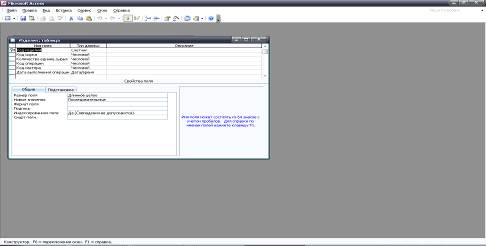
Рисунок 1. Схема структуры таблицы
изделия
При необходимости в столбце >Описание видите информацию, когда точка вставке располагается в
этом поле таблицы; на вкладке >Общие
укажите >Размер поля, т.е. число
символов; >Формат поля и >Маска ввода т.е. метод отображения и допустимые символы; >Подпись для режима таблицы; >Значение по умолчанию; >Условия на значение и другие Свойства.
Щелкните на первой пустой строке
таблицы и создайте следующие поле БД, затем повторите п. 2 и п. 3; чтобы
вставить поле между двумя существующими, щелкните на кнопке >Добавить строки панели инструментов > Конструктор таблиц.
Чтобы выделить то поле таблицы,
которое нужно сделать ключевым, щелкните на селектор, расположенном левее имени
поля; вместо этого для формирования сложного ключа можно выделить несколько
панелей, удерживая клавишу > Ctrl и щелкая их на
селекторах; после этого нужно щелкнуть на кнопке Ключевое поле панели
инструментов.
Щелкните на кнопке >Сохранить панели инструментов >Конструктор таблицы окна диалога >Сохранение и > Ок.
Выполните п.п. 1-7 при создание
остальных таблиц и заполните их; на рисунке 2 показан пример создания различных
таблиц.
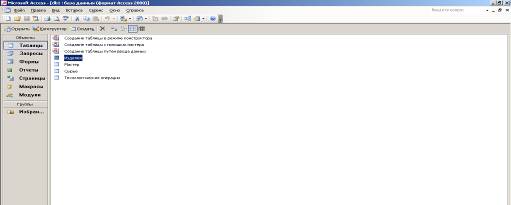
Рисунок 2. Схема таблицы базы данных
. Установление связей
между таблицами
Когда между таблицами
устанавливается связь, величины одной таблицы становиться в соответствие
величинам из других таблиц. Чтобы создать связь, в двух таблицах, должно быть
поле, принимающее уникальное значение во всех записях.
В главной (родительской) таблице
поле связи обычно индексированно (ключевым), и в соответствие ему становиться
поле дочерней таблицы. При этом поле дочерней таблицы называется внешним
ключом. Перед установкой связей между таблицами проследите через режим >Конструктор наличие в связываемых таблиц индексируемых полей.
Чтобы установиться связи между таблицами выполните действия:
· Активизируйте окно
базы данных и щелкните на кнопке >Схема данных, чтобы открыть окно Схема данных (команды >Сервис >Схема
данных или не посредством конкретного меню).
· Щелкните на кнопке >Отобразить таблицу на панели инструментов.
· В диалоговом окне
Добавление таблицы по очереди выберите необходимые таблицы двойным щелчком на
имени таблицы из предлагаемого списка, если они не отражены на схеме данных.
· После того, как все
таблицы будут добавлены в окно схемы данных, щелкните на кнопку >Закрыть в диалоговом окне >Добавление таблицы.
· Щелкните на поле
родительской таблицы и «дотащите» связь от него до поля дочерней таблиц путем
протаскивания при отжатой левой клавиши мыши.
· После протаскивания
полей устанавливается диалоговое окно >Изменение связей, в котором можно добавлять дополнительные связи.
· Установите флажок >Обеспечение целостности данных >Каскадное обновление связанных полей и отожмите кнопку >Создать структуру связи (рис 3).
· Закройте схему
данных с предлагаемым режимом сохранения.
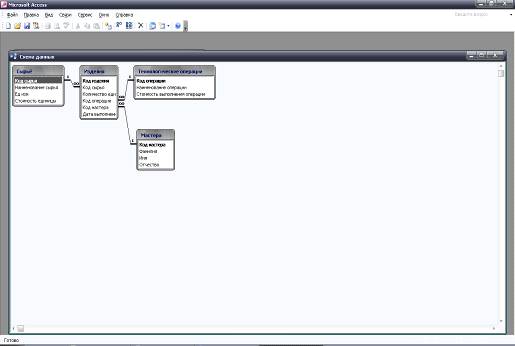
Рисунок 3. Схема связей таблиц
3. Создание запросов и
форм
Создание запросов можно выполнить в
режиме конструктора или мастера. Например, в режиме конструктора выполните
операции:
· Выберите режим >Конструктор до появления окон >Запрос на выборку и >Добавление таблицы; выберите требуемое название таблицы (например
изделие) левой кнопкой мыши, а затем >Добавить
· Наберите в схему
требуемый комплекс таблиц с операциями добавьте и закройте окно >Добавление таблиц.
· Убедитесь в наличии
связанной схемы данных таблиц и заполните позиции нижней части окна: Поле; Имя
таблицы; Вывод на экран; Условия отбора.
· Закройте окно схемы
и сохраните структуру объекта под именем Запрос сведения
· Выполните операции
по п.п. 1-4 для создания других запросов. В результате окно запросов будет
выглядеть примерно как указанно на рис 4.
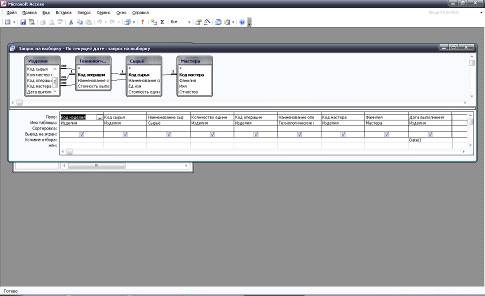
Рисунок 4. Общий вид окна запросов
базы данных
Для создания форм в режиме мастера
выполните операции:
· Выберите режим >Создания форм с помощью мастера до появления окна >Создания форм
· В списке Таблицы и
запросы выберите требуемый объект
· В списке доступные
поля выполните перевод (клавишей «>») требуемых полей в список >Выбранных поля
· Выполните >Далее и выберите из появившегося списка внешний вид форм (например
Ленточный).
· Выполните >Далее и выберите из появившегося списка требуемый стиль (например
международный)
· Выполните >Далее и установите имя формы.
Выполните операции по созданию
необходимых форм в соответствии требований п.п. 1-6 как примерно показано на
рис. 5.
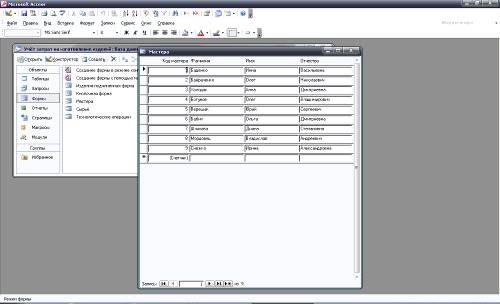
Рисунок 5. Общий вид окна форм базы
данных
4. Создание отчетов и
главной кнопочной формы
Для создания отчетов в режиме
мастера выполните операции:
· Выберите режим >Создания отчетов с помощью мастера до появления окна >Создания отчетов;
В списке Таблицы и запросы выберите
требуемый объект;
В списке доступных полей выполните
перевод клавишей «>»
требуемых полей в список >Выбранные
поля;
· Выполните >Далее и установите уровни группировки;
· Выполните >Далее и задайте требуемый порядок сортировки;
· Выполните >Далее и выберите вид макета для отчета (например Табличный);
· Выполните >Далее и выберите из появившегося списка требуемый стиль (Например
Обычный);
· Выберите >Далее и установите имя отчета;
Выполните операции по созданию
необходимым форм в соответствии требований п.п. 1-6 как примерно показано на
рис 6.
Выполните >Готово и убедитесь в наличии готового отчета.
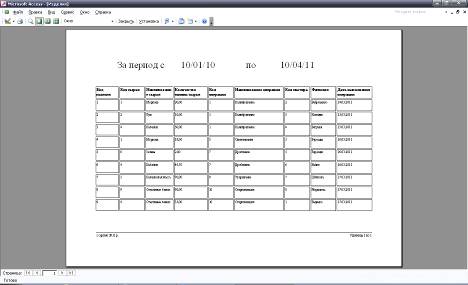
Рисунок 6. Общий вид окна отчетов
базы данных
Чтобы созданная база данных
выглядела на виде отдельной программы примените метод создания главной
кнопочной формы. Для того чтобы создать Главную кнопочную форму в начале
откройте базу данных а затем выполните операции:
· В меню >Сервис выберите команду >Служебные программы, а затем >Диспетчер кнопочных форм.
· Если выводиться
запрос на подтверждение создания кнопочной формы, нажмите кнопку >Да.
· Нажмите кнопку >Создать
· Введите имя новой
кнопочной фомы и нажмите кнопку > Ок
· Имя новой кнопочной
формы добавляется в поле> Страницы
кнопочной формы.
· Выберите имя новой
кнопочной формы и нажмите кнопку >Изменить
· Нажмите кнопку >Создать
· В поле >Текст введите текст для первой кнопки кнопочной формы, а затем
выберите для нее команду в поле >Команда.
Примечание Для создания кнопочной формы, которая открывает другие кнопочные
формы, выберите в поле >Команда
команду >Перейти к кнопочной
форме, а затем укажите кнопочную форму, к которой надо прейти.
· Для большинства
выбранных команд под полем Команда открывается новое поле со списком. При
необходимости, выберите нужный элемент в этом поле. Например если на шаге 8
была выбрана команда >Открыть
форму для изменения, выберите в поле >Форма имя нужной формы, например >Заказы и нажмите кнопку >Ок
Повторите шаги с 7 по 9 для создания
остальных кнопок кнопочной формы как это приведено на рис 7.
Примечание Чтобы изменить или удалить какую либо из созданных кнопок,
выберите ее имя в списке >Элементы
данной кнопочной формы и нажмите кнопку >Изменить или >Удалить.
Если требуется изменить порядок элементов кнопочной формы выберите элемент в
списке и воспользуйтесь кнопками >Вверх или >Вниз.
Закончив создание кнопочной формы
нажмите кнопку >Закрыть.
Чтобы кнопочная форма открывалась
при открытие базы данных выберите имя кнопочной формы в диалоговом окне >Диспетчер кнопочных форм и нажмите кнопку >По умолчанию.
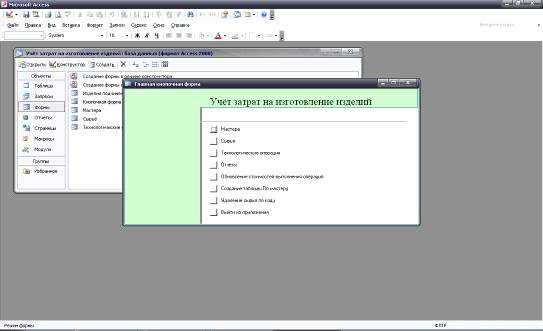
Рисунок 7. Схема главной кнопочной
формы базы данных
При создание кнопочной формы с
помощью диспетчера кнопочных форм создаться таблица «Switchboard Items», которая описывает
текст и действия кнопок формы. Если позднее внести изменения в кнопочную форму
в режиме конструктора формы, приложение может перестать работать.
Для изменений в кнопочную форму
выполните операции:
. Откройте базу данных в меню
>Сервис выберите команду >Служебные программы а затем >Диспетчер кнопочных форм
. В диалоговом окне >Диспетчер кнопочных форм выберите кнопочную форму которую надо
изменить и нажмите кнопку >Изменить
. Выберите элемент кнопочной
формы, которой нужно изменить и выполнить одно из следующих действий.
. Чтобы изменить текст
надписи кнопки команду, выполняемую при нажатие кнопки или объект который
открываться или запускается при нажатие кнопки нажмите команду >Изменить
. Чтобы добавить кнопку,
нажмите кнопку >Создать
видите текст подписи кнопки и выберите команду в поле со списком >Команда. В зависимости от выбранной команды Microsoft Access может вывести еще одно
со списком под полем >Команда.
При необходимости, выберите элемент в этом поле. Например, если в поле >Команда была выбрана одна из команд для работы с формой, выберите
в нижнем поле имя формы, которую нужно открыть.
. Для удаления кнопки нажмите
>Удалить.
. Чтобы изменить порядок
используйте кнопки >Вверх и
>Вниз. Нажмите кнопку >Закрыть.
Заключение
Цель курсовой работы достигнута по
средствам выполнения поставленных задач.
Важнейшим фактором прогресса
является совершенствование форм и методов управления на основе вычислительной
техники и средств связи, представляющих собой материально-техническую базу
автоматизированной информационной системы изделие. Она служит связывающим
звеном между объектами и субъектами управления и выполняет следующие функции:
воспринимает вводимые пользователями исходные данные и запросы, обрабатывает
введенные и хранимые системе данные в соответствии с определенными алгоритмами
и формирует требуемую выходную информацию.
На предприятиях любой формы
собственности создается автоматизированная информационная система, которая
состоит из взаимосвязанных функциональных подсистем, обеспечивающих
управленческий аппарат необходимой информации. Основные функциональные
подсистемы обеспечивают решение задач технической подготовки производства,
оперативного управления и прогнозирования развития производства, оперативного
управления материальными, трудовыми и финансовыми ресурсами, бухгалтерского
учета и анализа хозяйственной деятельности.
В офисных приложениях наибольшее
примечание получила СУБД Access реляционного типа. Интегрируемый пакет программы продуктов MS Office предусматривает не
только автоматизацию в создании и ведении пользовательских баз данных
средствами приложения MS Access, но и возможность организации простейших баз данных с проведением
операций импорта / экспорта в приложениях MS Access MS Word.
Список литературы
1. Гринченко, Н.Н. Гусев Е.В Макаров Н.П. Проектирование баз
данных. СУБД Microsoft Access. Учебное пособие. 2011 г.
. Кошелев, В.Е. Access 2007. Эффективное использование. Учебное пособие 2007 г.
. Гурвиц, Г.А. Разработка реального приложения в среде
клиент сервер. Учебник 2009 г.
. Кириллов, В.В. Громов Г.Ю. Введение в реляционную базы
данных 2012 г.
. Глушаков, С.В. Ломодько Д.В Базы данных. Учебное пособие
2009 г.
. Симухин, Е.Ю. Электронный учебник СУБД Microsoft Access 2010 г.